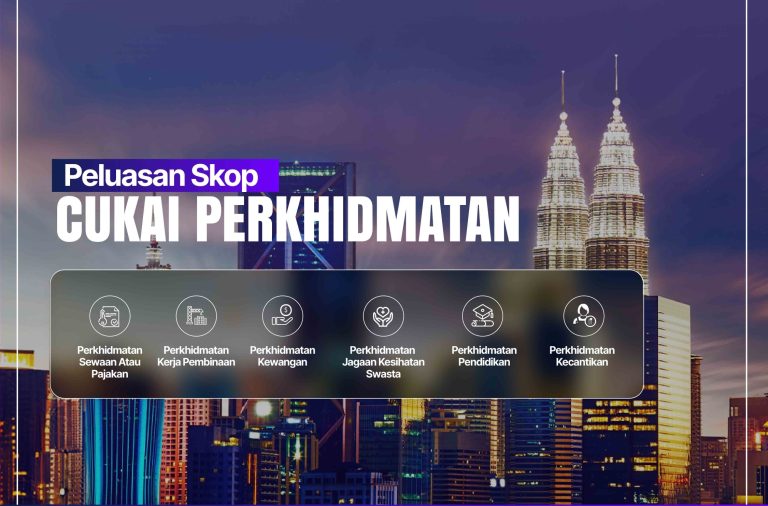CARA DELETE EMAIL YANG SUDAH DIHANTAR (TERSILAP HANTAR)
Baru hantar emel tapi mahu delete email tersebut kerana terdapat kesilapan pada emel tersebut?
Walaupun sudah wujud pelbagai teknologi penghantaran mesej seperti Facebook Messanger, WhatsApp dan seumpama dengannya, emel masih lagi releven terutamanya untuk tujuan-tujuan rasmi.
Antara saat-saat yang menggerunkan apabila menghantar emel adalah apabila kita sedar terdapatnya kesilapan (maklumat, ejaan dan sebagainya) sebaik sahaja emel tersebut dihantar epada penerima.

Persoalannya, adalah cara untuk delete emel yang telah dihantar tersebut?
Kali ini mari lihat caranya bagi dua penyedia perkhidmatan emel popular iaitu Yahoo, Gmail dan Outmail (atau Hotmail).
Cara batal penghantaran emel di Yahoo
Malangnya, tiada cara untuk unsend emel yang telah dihantar kepada penerima sekiranya anda menggunakana Yahoo.
Anda hanya boleh memadamkannya daripada folder “Sent” anda sendiri, tetapi penerima tetap menerimanya.
Apabila anda menghantar mesej, penerima boleh melihatnya pada bila-bila masa, sama ada anda memadamkannya di pihak anda atau tidak.
Cara delete email yang sudah dihantar di Gmail
- Sebaik sahaja anda menghantar e-mel, cari pop timbul Mesej dihantar yang akan muncul di sebelah kiri bawah skrin anda.
- Anda akan mempunyai pilihan untuk “Undo” atau “View message”.
- Klik “Undo”.
- Mesej akan dibatalkan penghantaran dan tetingkap untuk mengarang semula mesej akan muncul di bahagian bawah sebelah kanan skrin.
Untuk makluman lanjut mengenai perkara ini, sil layari laman Gmail Help.
Cara batal penghantaran email di Outlook
Seperti Gmail, Outlook.com menyimpan emel untuk tempoh masa beberapa saat sebelum menghantarnya, memberi anda peluang untuk delete emel yang telah anda hantar.
Walau ba”Undo Send” tidak dihidupkan secara automatik. Cara untuk mengaktifkan fungsi “Undo Send” adalah seperti berikut:
- Klik pada Settinggs atau “Tetapan” (ikon roda gigi)
- Klik “View all Outlook Settings” atau “Lihat semua Tetapan Outlook”
- Klik “Mail” atau “Mel”
- Tatal ke “Undo send” atau “Batalkan penghantaran”
- Gerakkan peluncur dari 0 hingga 10 saat
Apabila anda ingin membatalkan penghantaran emel, cari kotak “Undo” dalam kotak “Sending” di bahagian bawah tetingkap Outlook.com dan klik padanya.
Emel yang baru anda hantar akan dibuka semula dan ia akan disimpan ke folder “Draf” anda.